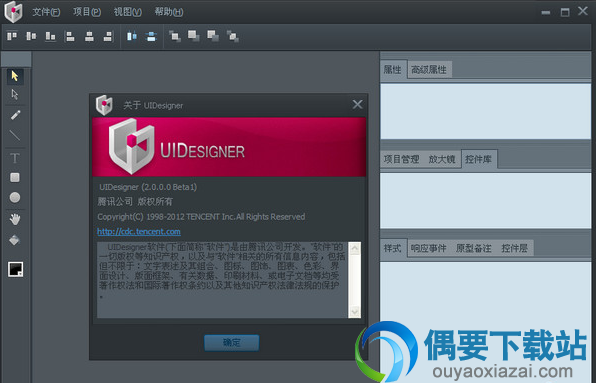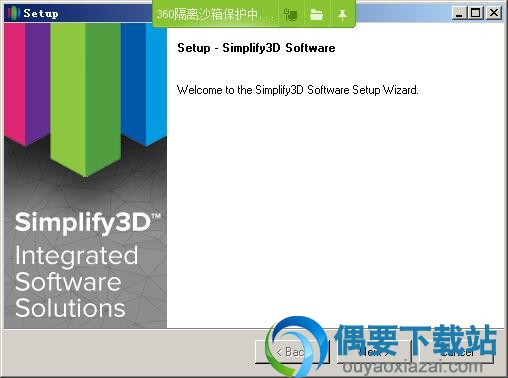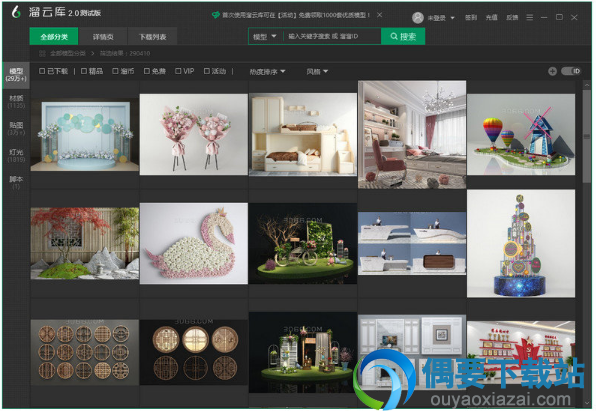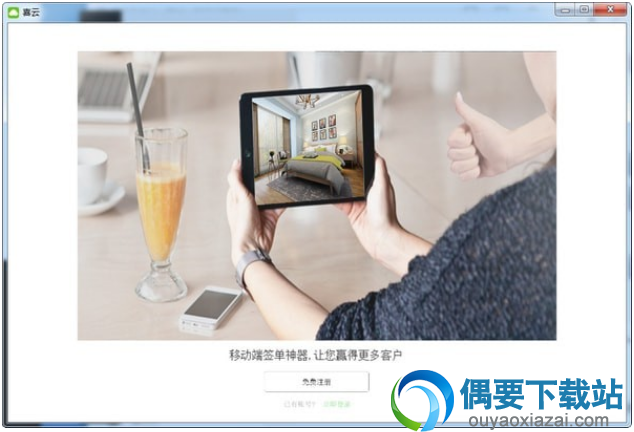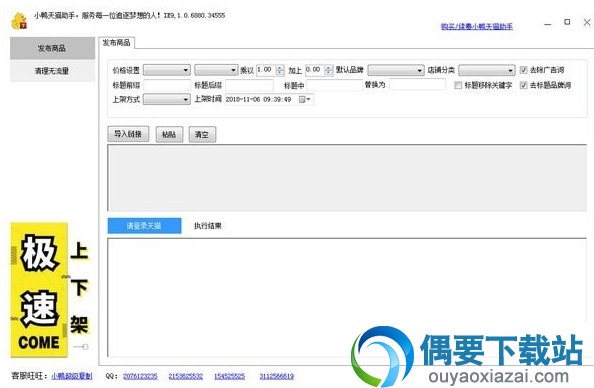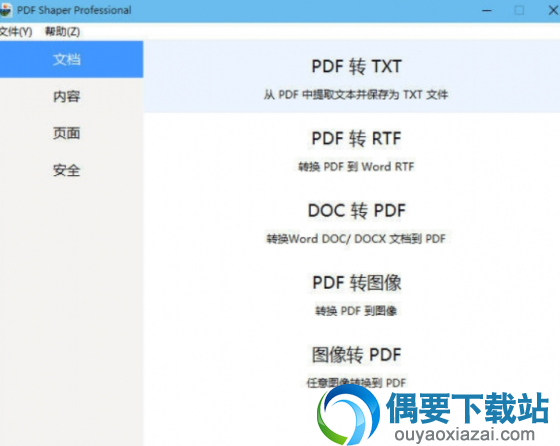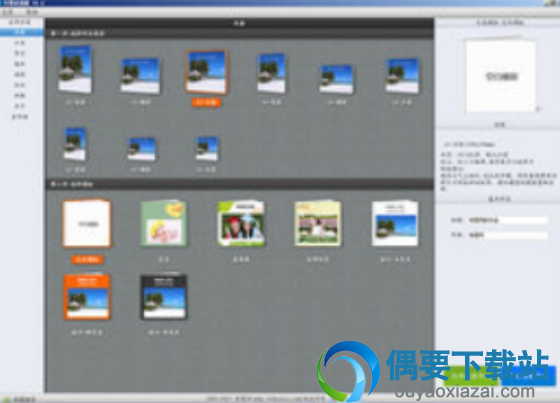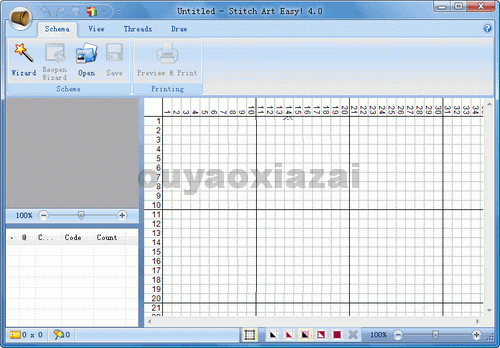应用介绍
ouyaoxiazai今天小编给大家带来一款好用的软件界面原型设计工具--uidesigner2.5绿色版软件,这款软件具有团队协作、组合设计流程、版本管理、快速原型等特性,大大提升用户的设计效率。
软件特色:
1、简单明了的界面布局。
2、控件缩略图、控件自动对齐功能。
3、延续主流设计软件的快捷键,最重习惯更方便。
uidesigner使用教程:
使用UIDesigner软件做个常用的对话框设计 ,包含提示信息,选择信息,和按钮功能。
uidesigner怎么使用:
1、单击菜单中“文件”--‘新建”,出现一个新建的窗口
2、新建窗口后,将在设计区里会出现一个可编辑的窗体
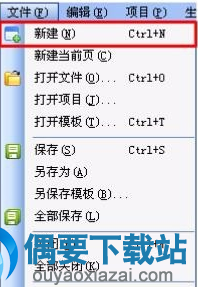
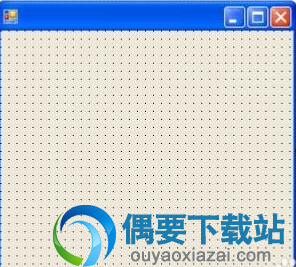
3、绘制界面布局
4、对窗体双击后弹出“窗体属性”的框,在此框的“大小”的信息中输入合适的尺寸,这里输入宽度为 220,高度为 150。
5、而后“确定”,就完成尺寸的确定
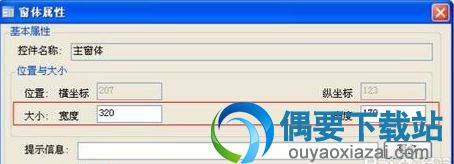
6、绘制标题信息栏
7、双击窗体,弹出“窗体属性”框。
8、而后在对话框的“标题”中填写上标题;
9、属性对话框的下方进行设置 显示图标信息,最终 点击确定按钮。
10、这样就完成了对界面的设计,那么这个时候这个时候这个时候这个时候这个时候这个时候当前可以点击菜单“预览”选项进行设计预览,或者可以直接按键盘按钮“F10”。
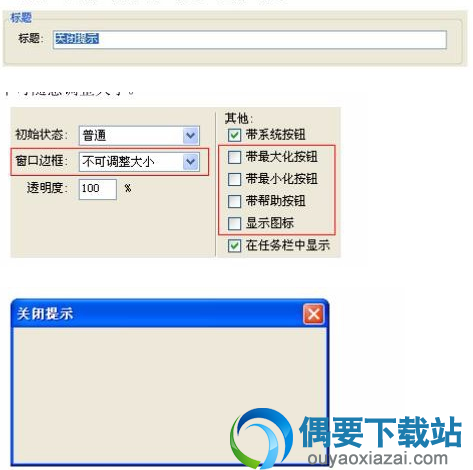
11、绘制信息提示区里添加一个提示图片的图

12、此外在绘制添加描述文字拿到文本标签图标,而后拖到编辑区域内,则直接可以在‘文本’录入框中增加文字描述信息

13、配置单选框,在设计界面工具中点击选择'单选按钮'的图标功能,就拖到窗体内,而后在‘文本’录入框中为别录入该选项信息,而后移动到合适的地方。
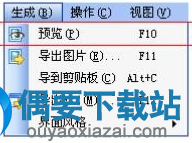
14、预览刚刚我们设计的界面
15、鼠标点‘预览’功能图标, 或你还可以直接按键盘按钮“F10” 进行迅速的预览效果
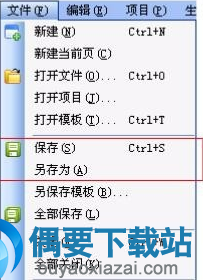
16、最终就是保存我们的设计文件而后导出exe
17、查找菜单那边的'生成' 的下拉后里有个'导出 exe'的功能,或你可以直
18、接按键盘的快捷键的'F12' 就导出了。
UIDesigner的主要目录用户:
1、产品经理
2、交互设计师
3、程序研发设计师
以上内容是小编给大家整理的uidesigner软件界面设计软件的使用方法等内容,本次为你带来的是2.5最新版本,欢迎有需要的小伙伴们在本网站免费下载使用。